PASS 인증 시, 인증 과정이 불편하다면.
여러분들 중에서 PC에서 PASS 인증을 진행하거나, 휴대폰에서 PASS 인증 시에 앱을 별도로 실행하여 인증을 진행한 경험이 진행한 경험이 있으신가요? 저는 PC 사용 시에 PASS 인증을 주로 사용하는 편인데, 팝업으로 발생하는 알림 또는 퀵 패널을 누르지 못하는 경우 별도로 앱을 실행하여 인증을 진행해야 하는 번거로움이 있는데요. 이런 상황을 미리 대비하기 위해 알림 발생 시에 자동으로 PASS 앱을 실행하는 방법에 대해 소개해 드리려 합니다.
빅스비 루틴으로 설정이 가능해요.
하단의 메뉴에서 루틴 메뉴를 누른 후에 우측 상단의 플러스 버튼을 눌러서 새롭게 루틴을 추가합니다. 가장 먼저 실행 조건을 추가하면 되는데요. PASS의 알림을 받는 경우 앱이 실행되도록 설정하는 것이 목표이기 때문에, 루틴 실행 조건을 "알림을 받으면"을 선택합니다.

다만, 해당 기능을 사용하려면 모드 및 루틴 앱의 알림 접근 권한을 허용하는 절차가 필요한데요. 설정을 누른 후에 모드 및 루틴 앱의 알림 접근 권한을 활성화해주세요.

이제, 어떤 앱의 알림을 받으면 실행할지를 선택하면 되는데요. 애플리케이션 목록에서 PASS 앱 선택해 주시면 됩니다.

앱을 선택한 후에는 하단의 완료 버튼을 누르면 됩니다. 다음으로는 PASS 알림 중에서 특정 알림이 오는 경우에 PASS 앱이 실행되도록 설정을 진행하면 되는데요. "특정 단어가 포함된 알림"을 선택한 후에 빈 키워드를 누르고, "인증 요청이"와 "서명"을 추가해 주세요. 모든 설정을 끝낸 후에는 하단의 완료 버튼을 눌러주세요.
- 기본적인 인증 요청: "인증 요청이"
- 인증서를 활용한 전자 서명: "서명"
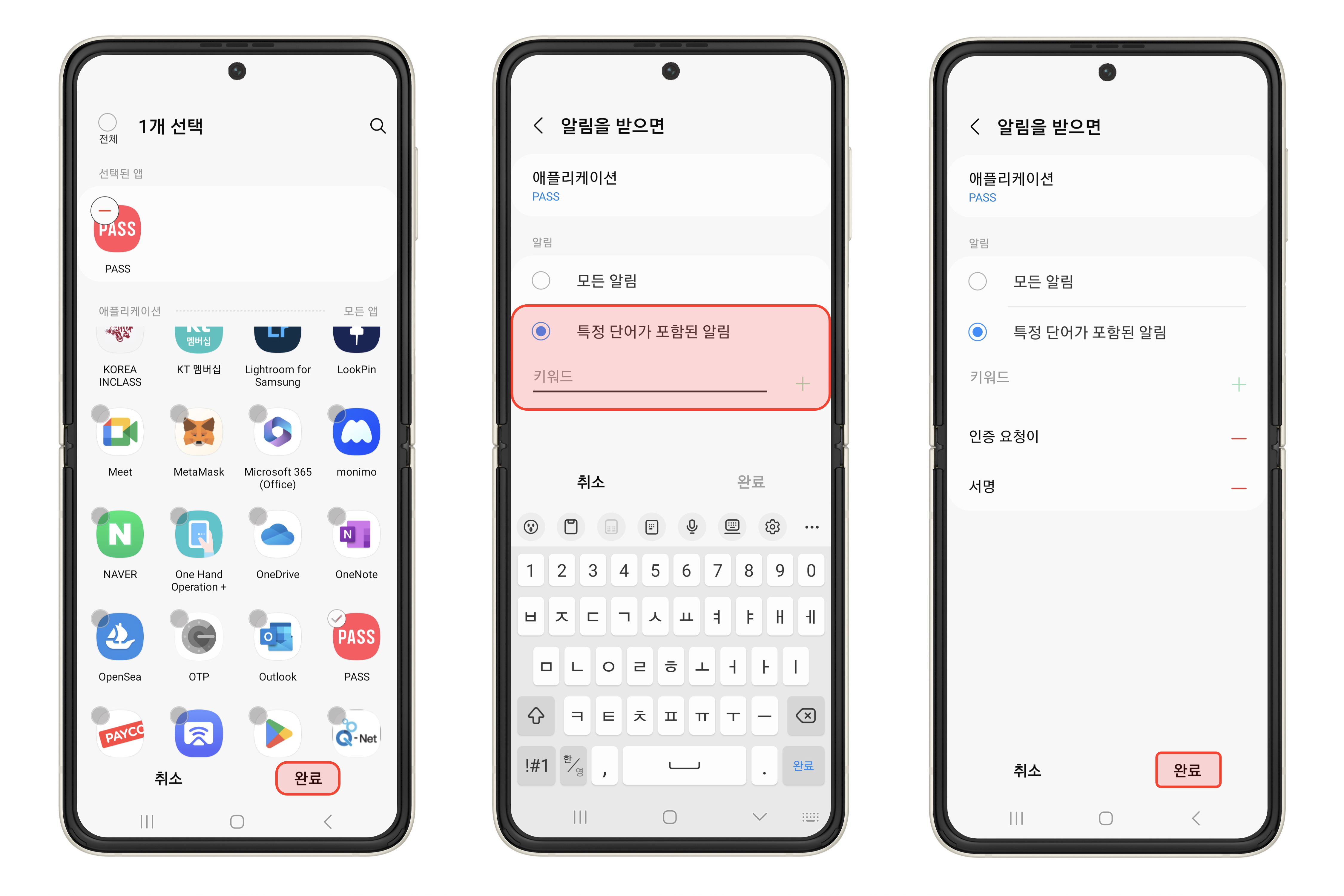
액션 추가 방법
이제, 해당 루틴 조건에서 실행할 동작을 추가하면 되는데요. 애플리케이션을 누른 후, 앱을 열거나 앱 동작 바로 실행을 선택합니다.
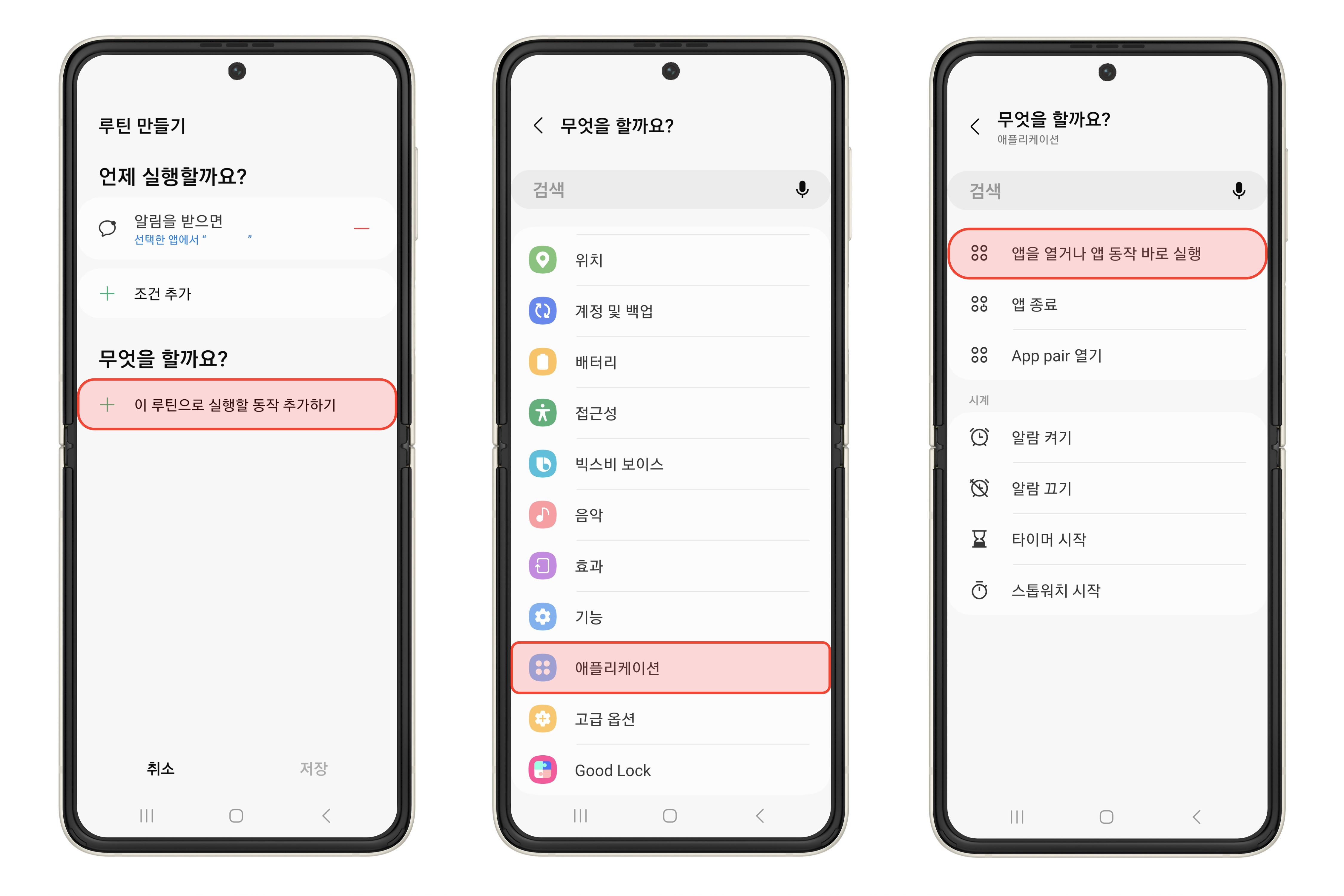
앱 목록에서 PASS 앱을 선택한 후에 하단의 저장 버튼을 누르면 기본적인 설정이 완료됩니다. 다음으로는 해당 루틴의 이름을 설정한 후, 하단의 완료 버튼을 누르면 모든 설정이 끝이 납니다.
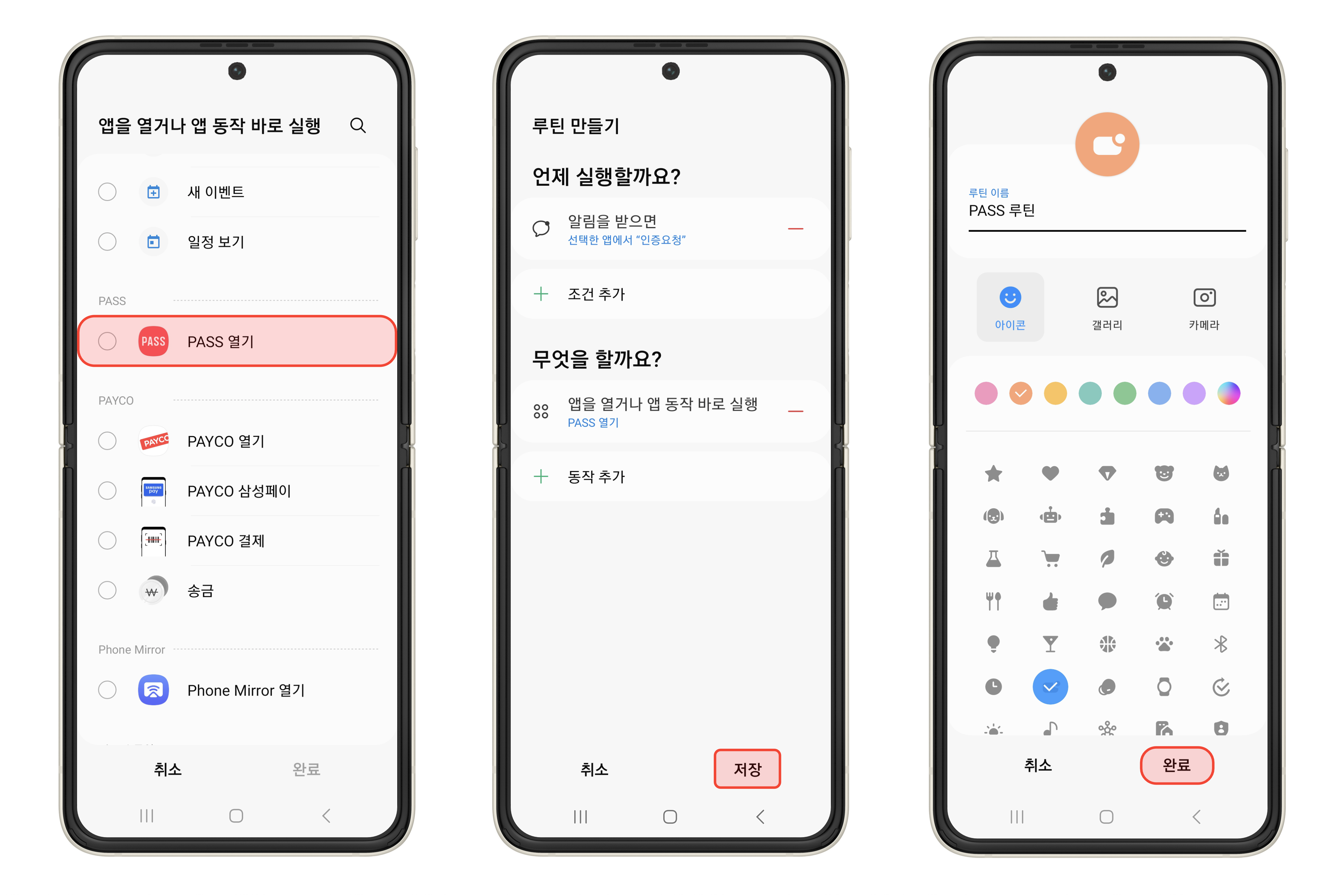
빅스비 루틴 기능을 활용하여 여러분의 PASS 인증 과정을 보다 간편하게 설정해 보세요.
'안드로이드 제품 > 삼성 제품' 카테고리의 다른 글
| [SmartThings] 연결된 가전 제품의 전기(에너지) 사용량 확인 방법 (0) | 2023.05.24 |
|---|---|
| [갤럭시 워치] 제스처 기능 설정 및 사용 방법 소개 (1) | 2023.05.21 |
| [eSIM] 연락처 별로 원하는 기본 SIM 설정 방법 (0) | 2023.05.06 |
| [갤럭시 버즈] 기기 간 자동 전환 기능 활성화 및 해제 방법 (0) | 2023.05.03 |
| [갤럭시] 화면 모드 선택 및 화이트 밸런스 조절 방법 (0) | 2023.04.30 |